wps文档处理打印图片发黑的教程
2023-02-03 10:07:54作者:极光下载站
wps软件是大部分用户很喜欢的软件,这款办公软件不仅占用内存小,还有着手机版和电脑版两个版本,能够满足用户不同的需求,渐渐的wps软件也就成为了热门的办公软件,当用户在wps软件中编辑文档文件时,就可以根据自己的需求来使用相关功能,例如用户可以在页面上插入图片、表格以及形状等,说到插入图片,最近有用户反映到打印出来的图片会发黑,这种情况需要用户在软件中调整图片的对比度和亮度来解决,其中的对比度和亮度功能直接在图片工具中即可找到,详细的操作方法是怎样的呢,下面就和小编一起来看看解决打印出来的图片发黑的方法步骤吧,希望用户可以解决好这个问题。
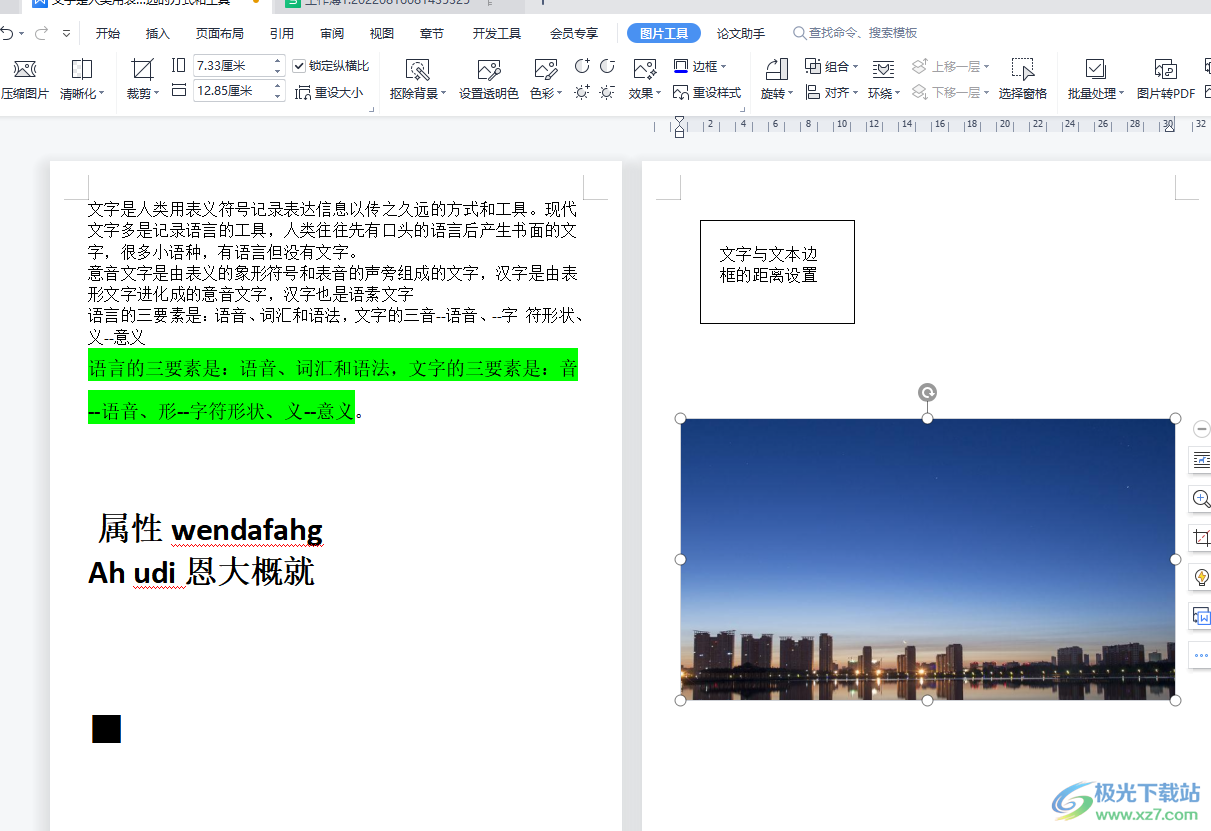
方法步骤
1.用户在wps软件中打开文档文件,并进入到编辑页面上来设置图片
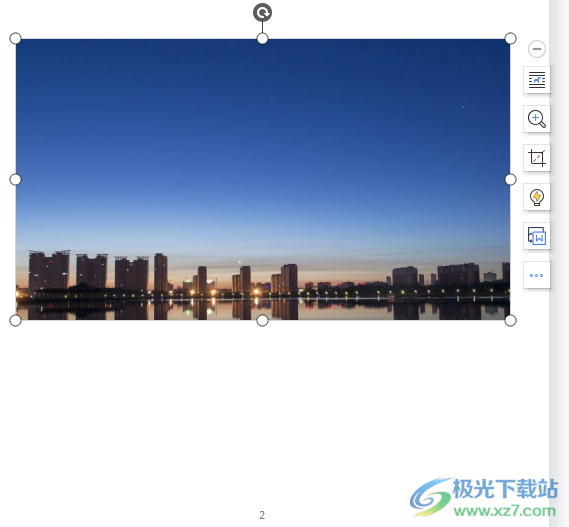
2.接着用户选中图片,可以在菜单栏中发现显示出来的图片工具选项,需要在下方的选项卡中点击增加对比度图标
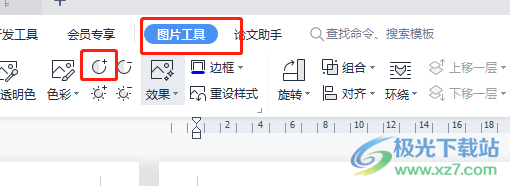
3.根据需求多次点击增加对比度图标来调节图片,效果如图所示,随后继续在图片工具中点击增加亮度图标
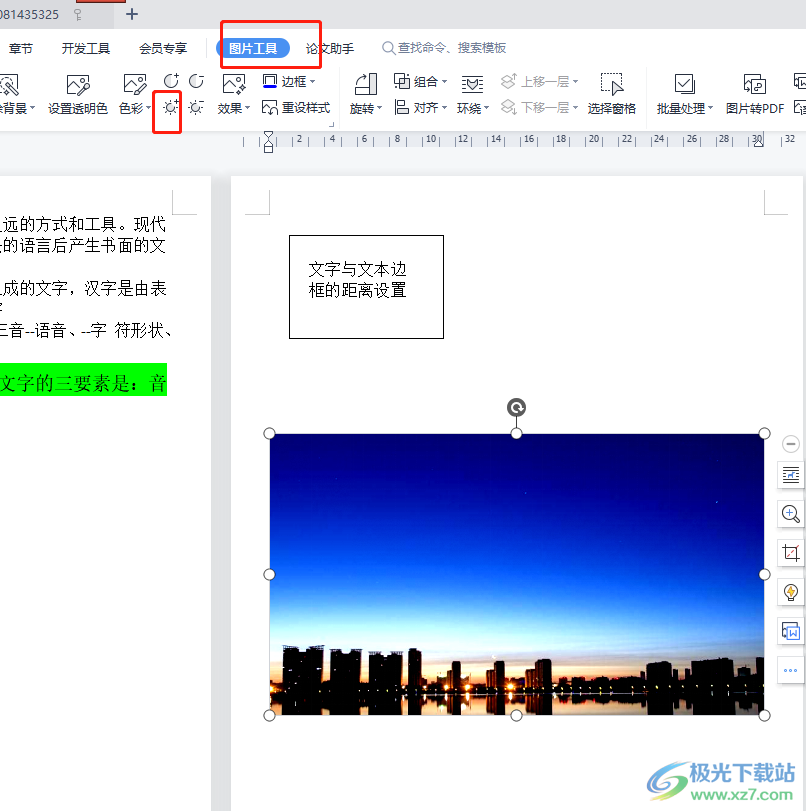
4.同样按照需求调整到自己需要的效果即可,此时用户可以看到图片的对比度和亮度发生了变化
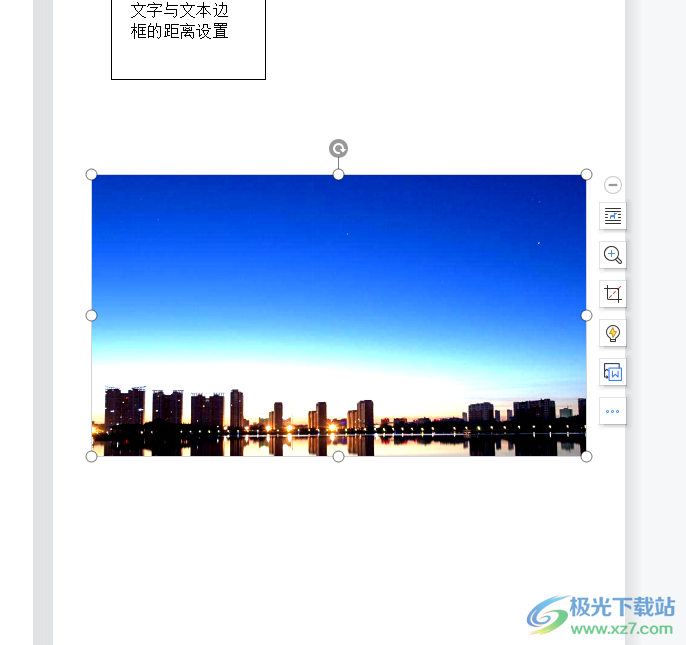
5.最后用户在页面上方的快捷访问工具栏中点击打印图标即可
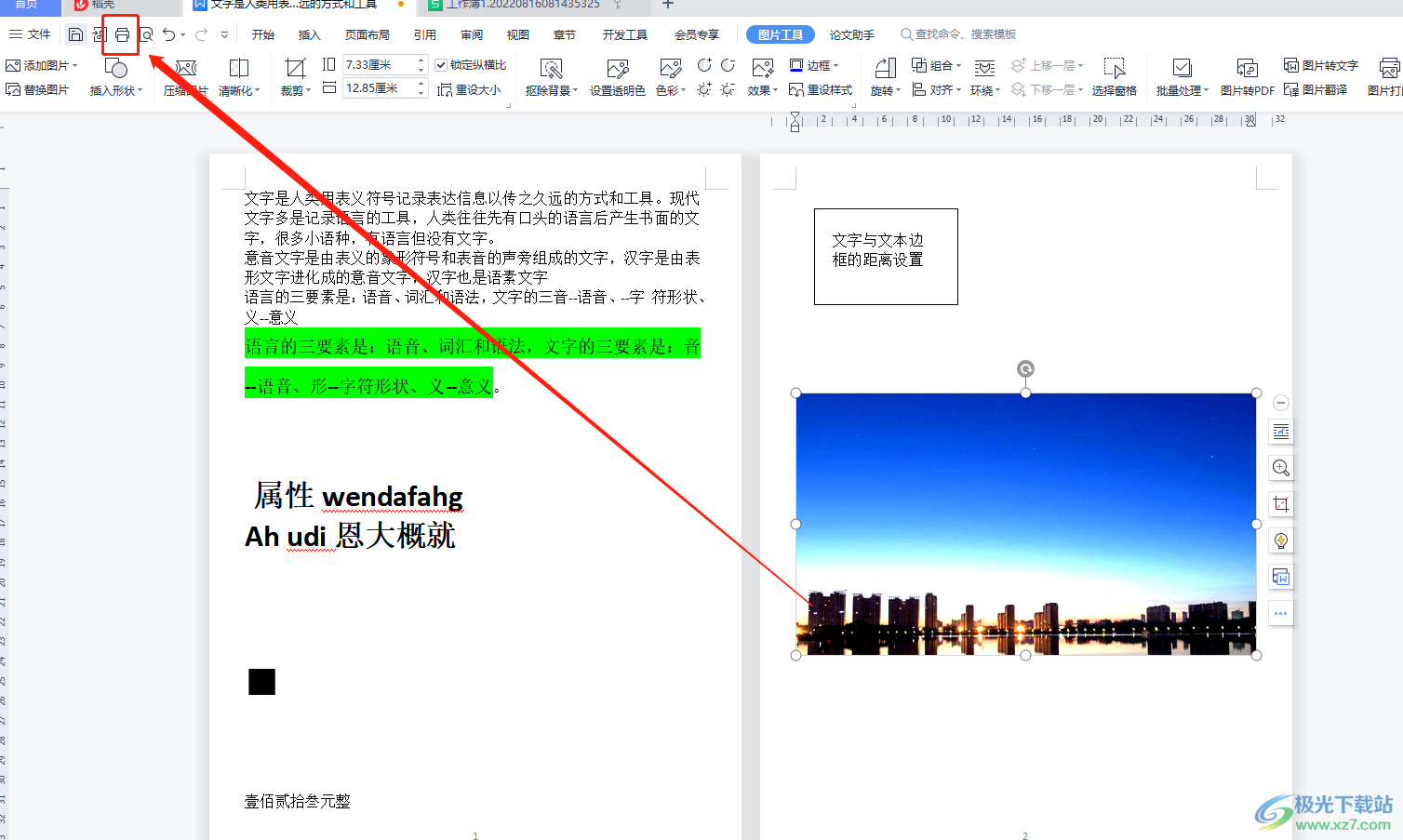
当用户在wps软件中编辑文档文件时,会遇到一些自己无法解决的问题,例如用户将文档打印出来后会发现里面的图片发黑的情况,这个问题用户简单的利用软件中的增加对比度和增加亮度功能来解决,方法简单有效,有需要的用户可以跟着这些步骤操作试试看。